
- •1.Основні складові апаратної частини пк та їх функціонального призначення.
- •3.Запам’ятовуючі пристрої пк та їх характеристики
- •16) Microsoft Word. Фрагменти тексту. Дії з фрагментами тексту.
- •17) Microsoft Word. Пошук, заміна, перехід.
- •18) Microsoft Word. Форматування сторінки.
- •19) Microsoft Word. Форматування символів.
- •20) Microsoft Word.Форматування абзаців.
- •Створення таблиці
- •Створення таблиці за допомогою мишки.
- •Додавання та видалення рядків і стовпців таблиці
- •Зміна розмірів таблиці, висоти рядків і ширини стовпців
- •26. Microsoft Excel призначення та можливості програми.Структура робочої книги. Типи даних. Числові формати.
- •27.Microsoft Office Excel. Форматування таблиць. Дії з елементами таблиць.
- •28. Microsoft Office Excel. Формотування комірок.
- •29. Microsoft Office Excel. Форматування таблиць. Автоформат таблиць.
- •30.Проведення розрахунків. Створення простих формул.
- •40. Розширений фільтр
- •41 Майстер діаграм
- •Cтворення макросів
- •43 Створення форм
- •44Презентація Power point
- •45 ,Бази данних Создание базы данных
45 ,Бази данних Создание базы данных
При открытии приложения Access в представлении Backstage отображается вкладка Создание. На вкладкеСоздание доступны команды создания базы данных.
Новая база данных. Создать базу данных можно с нуля. Это хороший вариант, если к структуре базы данных предъявляются очень специфичные требования или имеются данные, которые необходимо поместить или встроить в базу данных.
Шаблон, устанавливаемый вместе с Access. Шаблон можно использовать, если нужно быстро начать новый проект. В Access по умолчанию установлено несколько шаблонов.
Шаблон с сайта Office.com. В дополнение к шаблонам, поставляемым с Access, много других шаблонов доступно на сайте Office.com. Для их использования даже не нужно открывать браузер, потому что эти шаблоны доступны на вкладке Создание.
База даних традиційно містить чотири основних типи об’єктів: Таблиці – основні об’єкти бази даних, де зберігаються дані. Запити – призначені для вибору потрібних даних з однієї або кількох взаємозв’язаних таблиць. Форми – призначені для введення, перегляду та коректування взаємозв’язаних даних у зручному вигляді. Звіти – формування даних у зручному для перегляду вигляді і при потребі їх друкування. База даних – впорядкована сукупність даних, призначена для їх зберігання, накопичення і обробки за допомогою комп’ютера . Це можуть бути архіви, описи майна і матеріалів, бухгалтерські документи, особисті справи відділів кадрів, кримінальні справи на злочинців тощо. І всюди для користування інформацією необхідні засоби для її систематизації і швидкого пошуку. Види баз данних: Фактографічні бази даних зберігають, наприклад, електроні випуски газет, інформаційні випуски подій у світі, рецепти приготування страв, рекламні випуски, розклади руху транспорту, номери телефонів тощо. Такі бази згідно запиту надають конкретну інформацію про об’єкт, що в них зберігається. Документальні бази даних містять список джерел (документів), які зберігаються в інших місцях. Так, наприклад, працюють пошукові машини в Інтернеті, які за ключовими словами запиту знаходять список документів, де є такі слова. Далі потрібно звертатися до знайдених джерел, де зберігаються потрібні документи. Ієрархічна, мережева, реляційна моделі баз даних Ієрархічна модель бази даних –це сукупність різних об’єктів, де об’єкти нижнього рівня підпорядковані об’єктам вищого рівня. Мережева модель бази даних – це сукупність об’єктів різного рівня, де кожен об’єкт може бути зв’язаний з іншим. Реляційна модель бази даних складається із взаємозв’язаних таблиць.
№46 В сучасній роботі нерідко доводить працювати з даними з різних джерел, кожне з який пов'язане з певним видом діяльності. Для координації всіх цих даних необхідні певні знання й організаційні навички. Електронною базою даних (БД) називається послідовність даних заданої структури, записана на магнітний диск комп'ютера.
Системи управління базами даних (СУБД) є набором програмних засобів, необхідних для створення, використання і підтримки баз даних.
База даних – це набір даних з наступними властивостями: дані логічно пов'язані між собою і несуть відповідну інформацію; структура баз даних звичайно відповідає тому специфічному набору даних, які вона містить;бази даних відображають тільки окремі аспекти реального світу, що дає змогу визначити їх як "мікросвіт".
Система управління базами даних (СУБД) поєднує відомості з різних джерел в одній реляційній базі даних. Створювані форми, запити і звіти дозволяють швидко й ефективно обновляти дані, отримувати відповіді на питання, здійснювати пошук потрібних даних, аналізувати дані, друкувати звіти, діаграми і поштові наклейки.
Система управління базами даних Microsoft Access входить до складу пакета Microsoft Office. Вона дозволяє розв’язувати широке коло завдань користувачів без програмування і доступна для широкого кола непрофесійних користувачів персональних комп’ютерів. Система управління базами даних (СУБД) Access розроблена для експлуатації у комп’ютерних мережах у середовищі Windows.
Одна з основних переваг СУБД Ассеss полягає у тому, що вона має прості та зручні засоби обробки кількох таблиць у одній базі даних. Таблиця є основним об’єктом бази даних. У одній базі даних зберігається кілька таблиць та засоби зв’язування таблиць.
У системі Acсess є різні способи управління даними, а саме:
система меню;
панелі інструментів;
контекстивне меню;
укажчик миші;
комбінації клавіш.
СУБД Access має значну кількість спеціальних програм – “майстрів”. Є майстер таблиць, майстер кнопок, майстер форм та ін. Майстри здійснюють діалог з користувачем, у процесі якого визначаються дані, необхідні для розв’язування відповідної задачі. Для зручності роботи кожен майстер має певні етапи (кроки). Будь-який етап можна пропустити або звернутись до попередніх.
Формою видачі даних на екран користувач може управляти. Важливо правильно конструювати форми, оскільки саме з ними працює користувач при введенні і редагуванні записів бази даних. Крім того, форми можна використовувати для збирання та виведення інформації.
Етапи створення бази даних у середовищі Microsoft Access:визначення мети створення бази даних;визначення таблиць, які повинна містити база даних;визначення структури таблиць (полів та їх типів);призначення ключів таблиць та створення потрібних індексів;визначення зв'язків між таблицями;завантаження даних;створення інших об'єктів бази даних: запитів, форм, звітів, макросів та модулів;аналіз ефективності бази даних за допомогою майстра таблиць (меню СЕРВИС>АНАЛИЗ>ТАБЛИЦА) та аналізатора швидкодії (меню СЕРВИС>АНАЛИЗ>БЬІСТРОДЕЙСТВИЕ).
Призначення об'єктів Access.
Таблиця – призначена для збереження даних у вигляді записів (рядків) і полів (стовпців). Таблиці складають основу бази даних. Саме в них зберігається інформація, організована певним чином.
Запит – дозволяє отримати потрібні дані з однієї чи декількох таблиць, розрахувати значення деяких даних за формулами.
Форма – об'єкт, призначений, як для введення, так і для ви-ведення даних у зручному для користувача вигляді. У формі можна розмістити елементи керування, які застосовуються для введення, зображення і зміни даних у полях таблиць.
Звіт – об'єкт, призначений для друку даних.
Макроси – засоби для автоматизації роботи з формами, звітами та ін.
Модулі – програмні модулі мовою Visual Basic.
Створення бази даних завжди починається з розробки структури її таблиць. Структура повинна бути такою, щоб при роботі з базою в неї було потрібно вводити якнайменше даних. Якщо введення якихось даних доводиться повторювати неодноразово, базу роблять з декількох зв'язаних таблиць. Структуру кожної таблиці розробляють окремо. Для того щоб зв'язки між таблицями працювали надійно, і за записом з однієї таблиці можна було однозначно знайти запис в іншій таблиці, треба передбачити в таблиці унікальні поля. Унікальне поле – це поле, значення в якому не можуть повторюватися. Якщо дані в полі повторюються і необхідно видавати повідомлення про це, то для таких даних використовують ключове поле.
№47 Однією з основних сфер використання комп’ютера в сучасному суспільстві є зберігання і обробка великих обсягів інформації.
База даних (БД) – сукупність взаємозв’язаної інформації для певного комплексу задач.
Система управління базою даних (СУБД) – набір системних програм для роботи з БД.
Існує три типи БД:
Ієрархічна (у вигляді дерева)
Мережева (Ієрархічна + горизонтальні зв'язки)
Реляційна (дані зберігаються у вигляді прямокутних таблиць (назв. відношеннями = relation); рядки - дані про об'єкти, стовпці - характеристики цих об'єктів)
Microsoft Access – СУБД з реляційним способом організації БД.
Таблиця - основний структурний елемент системи керування реляційною базою даних. У Microsoft Access таблицею називають об'єкт, у якому дані зберігаються у форматі записів (рядків) і полів (стовпців).
Дані в окремій таблиці зазвичай відносяться до певної категорії, наприклад, відомості про співробітників або замовлення.
Таблиці організують дані в стовпці (які називають полями) і рядки (які називають записами).
Можливі два способи роботи з таблицями:
У режимі таблиці можна додавати, редагувати, переглядати або виконувати іншу роботу з даними таблиці. Також можна відображати записи з таблиць, зв'язаних з поточною таблицею, шляхом відображення підтаблиц у межах основної таблиці. З деякими обмеженнями можна працювати з даними підтаблиц багатьма зі способів, використовуваних для роботи з даними основної таблиці.
У режимі конструктора можна створити нову таблицю або додати, видалити, настроїти поля існуючої таблиці.
Типи полів:
Текстовий. Рядок до 255 символів. За замовчуванням - 50.
Поле МЕМО. Рядок до 65535 символів.
Числовий. Ціле чи дійсне число.
Дата/час.
Грошовий.
Лічильник.
Логічний. Одне із значень, відповідних TRUE (істина) або FALSE (хибно).
Поле об'єкта OLE. Об'єкти OLE (такі як документи Microsoft Word, електронні таблиці Microsoft Excel, малюнки, звукозапис або інші дані), створені в інших програмах, що використовують протокол зв'язку OLE.
Гіперпосилання.
Майстер підстановок.
Первинний ключ - одне або декілька полів, що однозначно визначають кожен запис у таблиці.
Існує три типи:
Поле лічильника,
Звичайний ключ,
Складений ключ. Первинний ключ не є обов’язковим.
№48 Форма — це об'єкт БД, призначений для введення і відображення інформації. Форми дозволяють виконати перевірку коректності даних при введенні, проводити обчислення, забезпечують доступ до даних у зв'язаних таблицях за допомогою підлеглих форм.
Робота з формами може відбуватися в трьох режимах: у режимі Форми, в режимі Таблиці, в режимі Конструктора.
У режимах Форми і Таблиці можна здійснювати додавання, видалення і редагування записів в таблиці або в запиті, який є джерелом даних для форм.
У
режимі Конструктора можна проводити
зміну зовнішнього вигляду форми,
додавання і видалення елементів
управління, розробку.
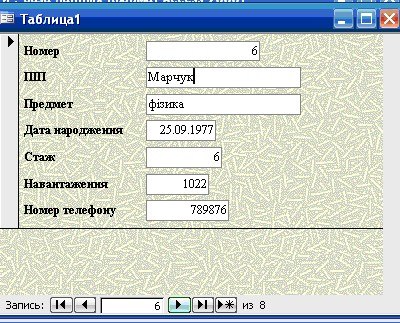
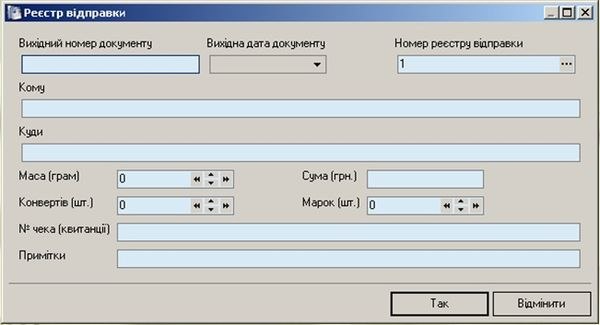
В Access можна створити такі види форм: форма в стовпець є сукупністю певним чином розташованих полів введення з відповідними їм мітками і елементами управління;
стрічкова форма служить для відображення полів групи записів;
таблична форма відображає дані в режимі таблиці;
форма головна — підпорядкована являє собою сукупність форми в стовпець і табличною;
форма зведена таблиця — виконується майстром створення зведених таблиць Excel на основі таблиць і запитів Access ;
форма з діаграмою у Access(у форму можна вставити діаграму, створену Microsoft Graph).
№49 Звіти в Access використовуються для подання підсумкової інформації у вигляді, сформованому користувачем. Звіти і форми можуть бути дуже схожі, але вони мають різне призначення. Завдання користувача — визначити, що більш придатне для конкретного випадку.
Оскільки в Access можна друкувати як форми, так і звіти, користувачу іноді дуже важко визначити, що краще роздрукувати.
Тому бажано виходити з таких міркувань: форми призначені для інтерактивного використання, тоді як звіти — для відтворення або друкування окремих і підсумкових значень для груп записів; введення даних та їх редагування виконується тільки у формах. У звітах записи можна відтворювати або друкувати в групах, а форми не дають змоги це робити.
3.5.1. Типи звітів
Практично всі звіти, які можна створити в Access, поділяються на три категорії.
Группы/итоги (Groups/totals). В цих звітах, які ще називаються табличними, дані відтворюються за рядками, причому дані кожного поля вміщуються в окрему графу.
Колоночные отчеты (Columnar reports). В цих звітах всі поля відтворюються в одній графі і вирівнюються по лівому краю. Звіти дуже схожі на форми, але вони використовуються тільки для відтворення або друкування даних, а не для їх введення і редагування.
Почтовые наклейки (Mailing labels). Ці звіти використовуються для друкування поштових наклейок (тобто поштових адрес тих, кому адресована пошта). В Access є функція Мастер отчета, призначена спеціально для створення поштових наклейок в найрізноманітніших форматах.
3.5.2. Розробка звітуДля створення звіту необхідно виконати ось що.
Визначити розмітку звіту.
Перед початком розмітки звіту за допомогою Мастеров або в ручну (у вікні Конструктор отчета) визначте розмітку звіту. Зробити це краще на папері (більш наочно і інформативно), якщо звіт буде призначений для кількох користувачів.
Для звітів необхідно визначити джерело даних. Як джерело в звітах Access можна використовувати одну або кілька таблиць або запитів. Щоб відібрати дані і подати їх у визначеному порядку, використовуйте запити.
Спроектувати звіт.Використовуючи Мастер отчета або вікно Конструктор отчета, розмістіть у звіті необхідні поля і мітки.Проглянути або роздрукувати звіт.
Після завершення розробки звіт можна проглянути на екрані, виконавши команду Файл та її опцію Предварительный просмотр (File ? Print Preview), або роздрукувати його, виконавши команду Файл та її опцію Печать (File ? Print).
3.5.2.1. Створення звітів за допомогою Мастера отчетаДля створення звіту з допомогою Macmepa отчета виконайте такі дії.
У вікні бази даних виберіть вкладення Отчеты (Reports) і клацніть мишкою на кнопці Создать (New). Після цього з’явиться діалогове вікно (рис. 3.21) Новый отчет (New Report).
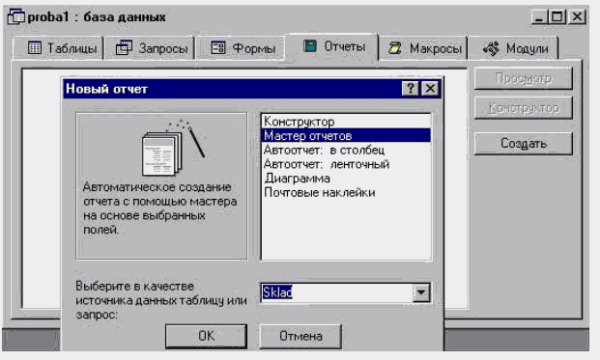
Рис. 3.21. Діалогове вікно Новый отчет
В
списку, розміщеному в діалоговому вікні
праворуч, клацніть мишкою на пункті
Мастер отчетов (Report Wizard). В списку,
розміщеному в діалоговому вікні знизу,
виберіть таблицю (або запит), дані з якої
будуть використовуватися в звіті.
Клацніть мишкою на кнопці ОК, щоб відкрити
перше діалогове ві кно (рис. 3.22) Мастер
отчетов (Report Wizard).

Рис. 3.22. Перше діалогове вікно Создание отчетов
В цьому діалоговому вікні використайте список Таблицы/Запросы (Tables/Queries) для вибору таблиці або запиту як джерела даних для звіту, а також списки Доступные поля (Available Fields) та Выбранные поля (Selected Fields) для додавання в звіт потрібних полів.
Після вибору джерела даних в списку Таблицы/Запросы (Tables/Queries) всі поля цієї таблиці або запиту з’являться в списку Доступные поля (Available Fields). Виберіть потрібне поле, а потім клацніть мишкою на кнопці зі стрілкою праворуч для додавання його в список Выбранные поля (Selected Fields). Зверніть увагу на кнопку з двома стрілками, що напрямлені праворуч: вона призначена для додавання відразу всіх полів списку Доступные поля (Available Fields) до списку Выбранные поля (Selected Fields). Якщо користувач допустив помилку і бажає видалити поле зі списку Выбранные поля (Selected Fields), клацніть мишкою спочатку на цьому полі в списку Выбранные поля (Selected Fields), а потім — на кнопці зі стрілкою ліворуч для видалення поля зі списку.
Якщо в звіті використовуються дані більш ніж однієї таблиці і всі потрібні поля першої таблиці вже додані, виберіть другу таблицю зі списку Таблицы/Запросы (Tables/Queries) і додайте всі потрібні поля з цієї таблиці. Після цього клацніть мишкою на кнопці Далее (Next), щоб з’явилося наступне діалогове вікно Создание отчетов (рис. 3.23).
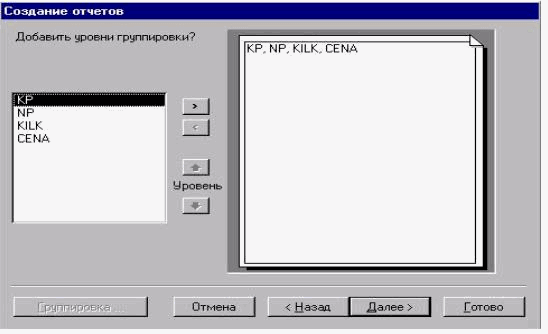
Рис. 3.23. Друге діалогове вікно Создание отчетов
Якщо потрібно визначити поле (або поля), яке буде використовуватися для групування записів, виберіть таке поле (або поля) і клацніть мишкою на кнопці зі стрілкою праворуч, щоб додати розділ групи. (Розділи групи є розділами звіту, які дають змогу поділяти записи в звіті на групи.) Вказавши групування, клацніть мишкою на кнопці Далее (Next).
Якщо потрібно визначити поле (або поля), за якими необхідно сортувати записи, виберіть таке поле (або поля), вказавши сортування (якщо потрібно), клацніть мишкою на кнопці Далее (Next) (рис. 3.24).
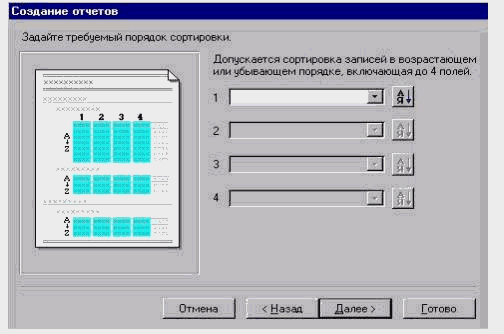
Рис. 3.24. Третє діалогове вікно Создание отчетов
В наступному діалоговому вікні (рис. 3.25) слід вказати тип розмітки (вертикальну або табличну), орієнтацію (книжну або альбомну) і те, чи потрібно автоматично настроювати ширину полів, щоб розмістити їх на одному аркуші. Зробіть необхідні настроювання і клацніть мишкою на кнопці Далее (Next).
Рис. 3.25. Четверте діалогове вікно Создание отчетов
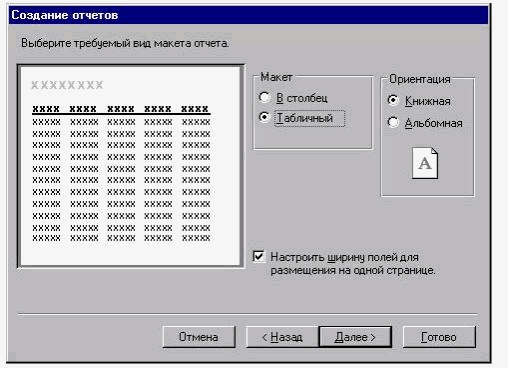
В наступному діалоговому вікні (рис. 3.26) можна вибрати стиль звіту. Access пропонує кілька стилів звіту. При виборі будь-якого з них в діалоговому вікні з’явиться його зразок. Виберіть потрібний стиль і клацніть мишкою на кнопці Далее (Next).
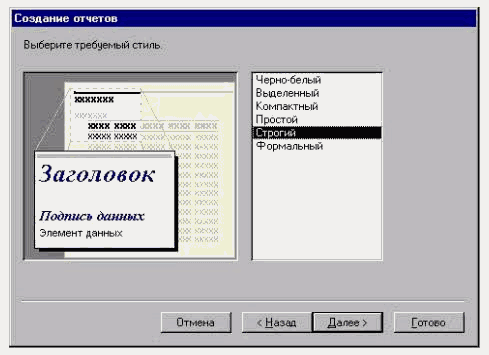
Рис. 3.26. П’яте діалогове вікно Создание отчетов
В наступному діалоговому вікні (рис. 3.27) необхідно задати ім’я, з яким бажано зберегти звіт (якщо звіт створюється вперше і ще не зберігався). Крім того, в цьому вікні можна вказати, що потрібно робити зі звітом далі: або відтворити його на екрані (опція Просмотр отчета), або перейти в режим модернізації структури звіту (опція Изменение структуры отчета). Виконавши ці дії, клацніть мишкою на кнопці Готово (Finish)

Рис. 3.27. Шосте діалогове вікно Создание отчетов
3.5.2.2. Розробка особових звітівЯкщо звіти, що створюються за замовчуванням або з допомогою Мастера отчетов, не задовольняють потреби користувача, їх створюють вручну. Можна відкрити порожній звіт і додати в нього поля, верхні та нижні колонтитули, визначити засіб групування і встановити атрибути форматування. Наведемо послідовність створення звіту вручну.
У вікні бази даних виберіть вкладення Отчеты (Reports) і клацніть мишкою на кнопці Создать (New). Після цього з’явиться діалогове вікно (див. рис. 3.21) Новый отчет (New Report).
В списку, розміщеному в діалоговому вікні праворуч, клацніть мишкою на пункті Конструктор (Design View). В списку, розміщеному внизу діалогового вікна, виберіть таблицю (або запит), дані з якої будуть використовуватися в звіті.
Клацніть мишкою на кнопці ОК, щоб відкрити діалогове вікно Конструктор (Design View) (рис. 3.28).
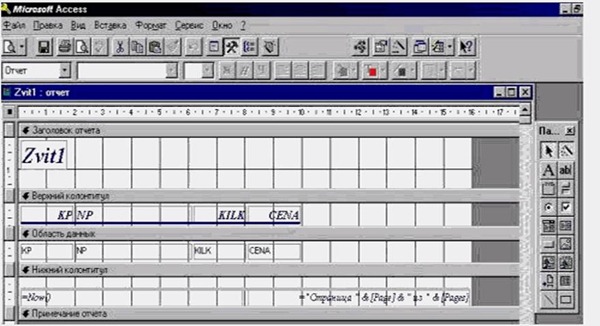
Рис. 3.28. Порожній звіт, відкритий у вікні Конструктор
Помістіть у звіт поля, текстові мітки, рисунки та інші елементи.
Додайте потрібні розділи для сортування або групування в звіті.
Виконайте команду Файл та її опцію Сохранить (File Þ Save) для збереження створеного звіту.
Якщо користувач хоче модифікувати раніше створений звіт, то, відкривши його у вікні Конструктор, виберіть його у вкладенні Отчеты (Reports) вікна бази даних і клацніть мишкою на кнопці Конструктор (Design).
Звіт розробляється у вікні Конструктор, відтвореному на рис. 3.28. Це вікно можна розглядати як область для малювання, де візуально створюється структура звіту (тобто в ньому розміщуються і прив’язуються до полів вихідних таблиць або запитів елементи управління, додаються лінії або рисунки і змінюються додані елементи управління).
За замовчуванням кожний звіт, що створюється, вміщує розділи Верхний колонтитул (Раge Header), Нижний колонтитул (Page Footer) і Область данных (Detail). (Розділи колонтитулів можна видалити, якщо виконати команду Вид та її опцію Колонтитулы (View Þ Page Header/Footer).) Крім того, звіти можуть вміщувати необов’язкові розділи Заголовок отчета (Repot Header), Примечания отчета (Repot Footer) і Заголовок группы (Group Вand).
Розділ Верхний колонтитул (Раде Header Band) з’являється зверху кожної сторінки. Він може вміщувати назви граф звіту табличного виду. Відповідно poздiл Hижний колонтитул (Pаде Footer Band) з’являється знизу кожної сторінки і звичайно вміщує номери сторінок.
Розділ Заголовок отчета (Repot Header Band) є необов’язковим, і вміщує інформацію, що з’являється тільки один раз — на початку звіту. (Звичайно він вміщує логотип установи, назву звіту і дату його друкування.)
Рoздiл Примечания отчета (Repot Footer Band) аналогічний розділу Заголовок отчета (Repot Header Band), але друкується один раз в кінці звіту. (Звичайно він використовується для розміщення підсумкових значень.)
Розділ Данные (Detail Band) вміщує основну частину даних, які необхідно подати у звіті. Елементи управління, розміщені в цьому розділі, з’являються для кожного запису, який вибрано з БД.
Розділ Заголовок группы (Group Band) - необов’язковий розділ, який з’являється на початку кожної групи записів. При додаванні розділу Заголовок группы (Group Band) вказується засіб групування даних у звіті за цим заголовком.
Примітка. Розміри розділів змінити дуже просто: встановіть курсор мишки на рамку розділу (він набере форми двонапрямленої стрілки) і, натиснувши кнопку мишки, перетягніть рамку вверх або вниз.
3.5.3. Збереження звітуДля збереження звіту клацніть мишкою на кнопці Сохранить (Save) панелі інструментів або виконайте команду Файл та її опцію Сохранить (File Þ Save). Можна просто закрити вікно Конструктор отчета, клацнувши мишкою в ньому на кнопці Закрыть (Close) або натиснувши комбінацію клавіш <Ctrl+F4> і відповівши Да (Yes) у діалоговому вікні Сохранить изменения (Save Changes), що з’явилося. Якщо звіт зберігається вперше, буде зроблено запит про його ім’я.
3.5.4. Друкування звіту
Для друкування звіту виберіть його у вікні БД і виконайте команду Файл та її опцію Печать (File Þ Print). При цьому з’явиться діалогове вікно Печать (Print), в якому вказується діапазон сторінок для друкування, кількість копій та тип принтера. Після встановлення параметрів клацніть мишкою на кнопці ОК.
Роздрукувати звіт можна, клацнувши правою кнопкою мишки на необхідному звіті у вікні бази даних і вибравши команду Печать (Print) з контекстного меню, що з’явилося. Однак зверніть увагу на те, що при цьому діалогове вікно Печать (Print) не з’являється, а використовуються параметри друку, встановлені за замовчуванням.
Зауваження. Якщо при друкуванні звіту кожна друга сторінка виявляється порожньою, то це означає, що ширина звіту більша від ширини сторінки і елементи звіту, що не вміщуються, друкуються на додатковій сторінці. Причому це відбувається навіть тоді, коли в частині звіту, яка не помістилася, нічого немає. Вихід з цього становища дуже простий: поверніться до діалогового вікна Конструктор отчета і зменшіть ширину звіту, перетягнувши його праву межу так, щоб ширина звіту стала меншою від ширини сторінки.
